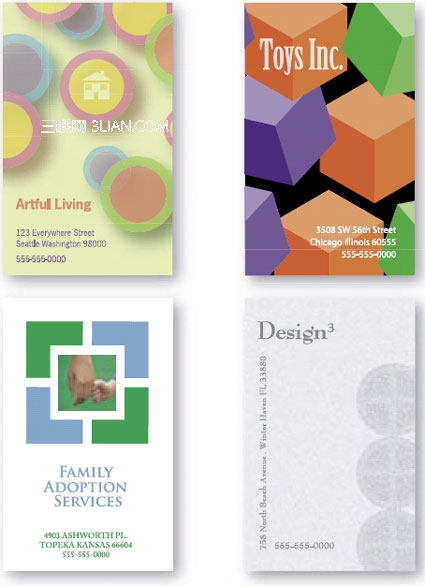萬盛學電腦網 >> 圖文處理 >> Photoshop教程 >> ps入門教程 >> PhotoShop CS5制作地獄男爵電影海報教程
PhotoShop CS5制作地獄男爵電影海報教程
根據漫畫改編的電影《地獄男爵》集冒險、動作、偵探、魔怪於一體,即使你不是漫畫原著的愛好者,也會被《地獄男爵》電影的氣氛所感染。本期教程中我們將制作電影海報中那個神秘研究所的標志。制作中主要利用“浮雕效果”、“強化的邊緣”等 濾鏡進行制作。

(1)運行Photoshop CS5,打開電影人物背景圖片
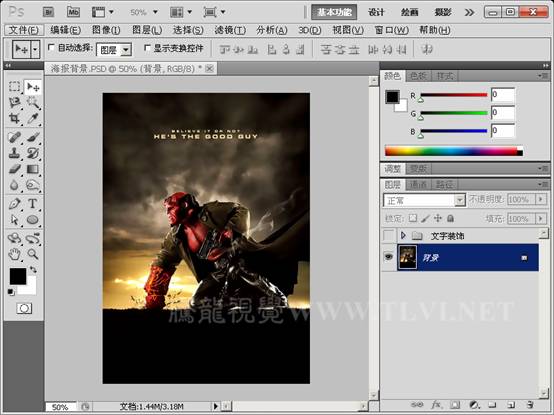
2)使用“鋼筆”工具繪制路徑
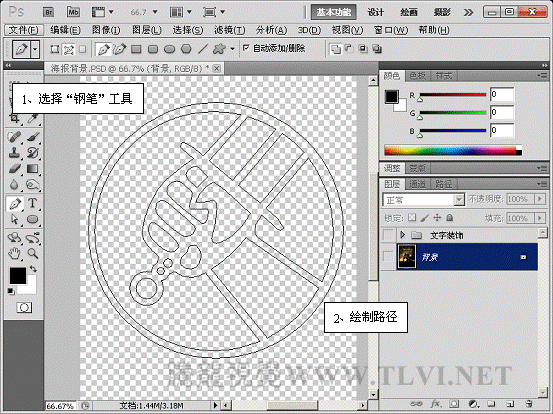
3)將路徑轉換為選區,新建圖層並填充顏色
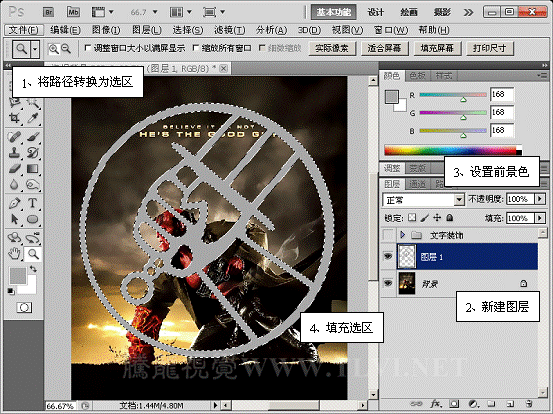
4)取消選區,執行“濾鏡”→“風格化”→“浮雕效果”命令
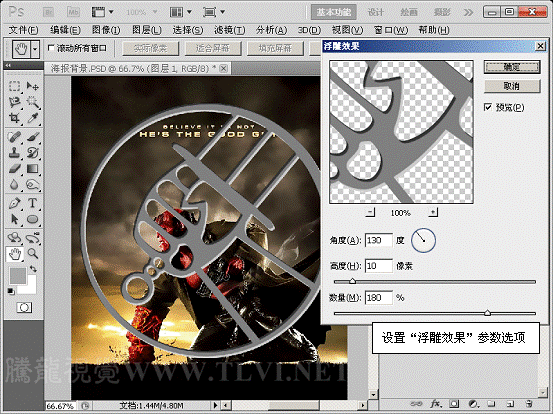
5)執行“濾鏡”→“畫筆描邊”→“強化的邊緣”命令
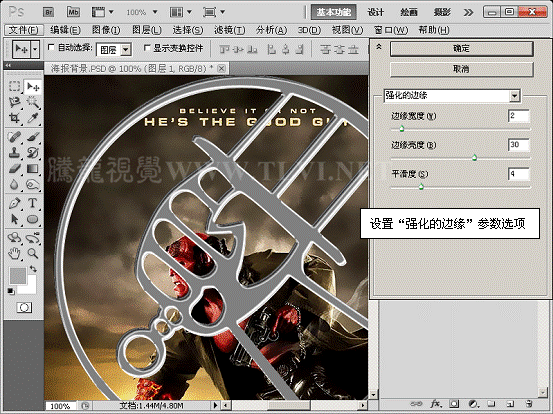
6)更改“圖層 1”的圖層混合模式
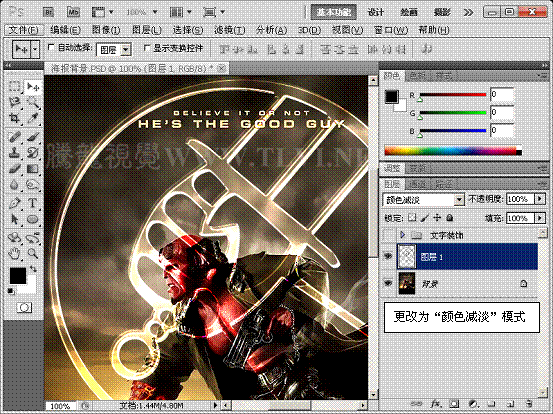
7)再次執行“濾鏡”→“風格化”→“浮雕效果”命令
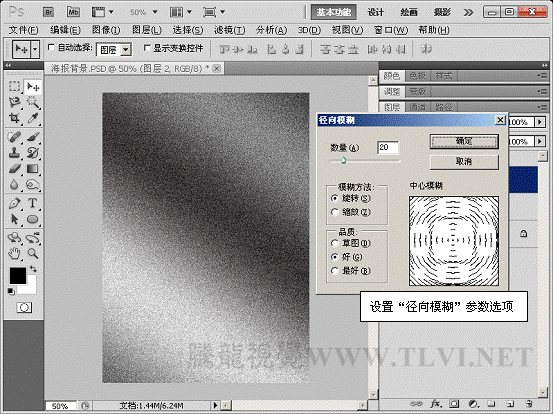
8)接下來未其添加紋理效果,新建“圖層 2”,使用“漸變”工具進行填充
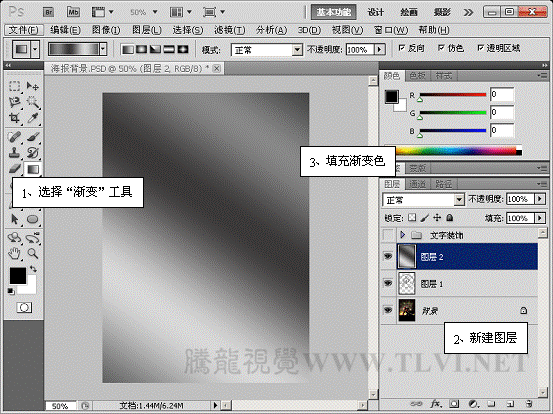
9)執行“濾鏡”→“雜色”→“添加雜色”命令
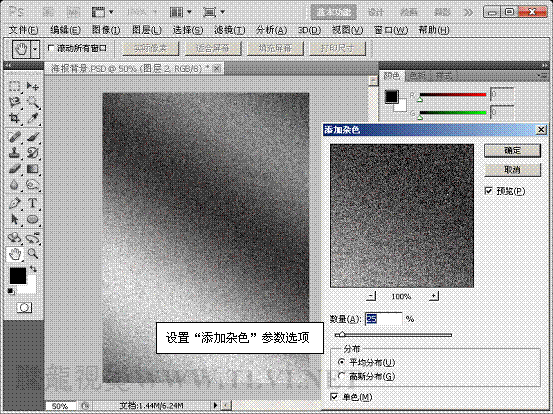
10)執行“濾鏡”→“模糊”→“徑向模糊”命令2次
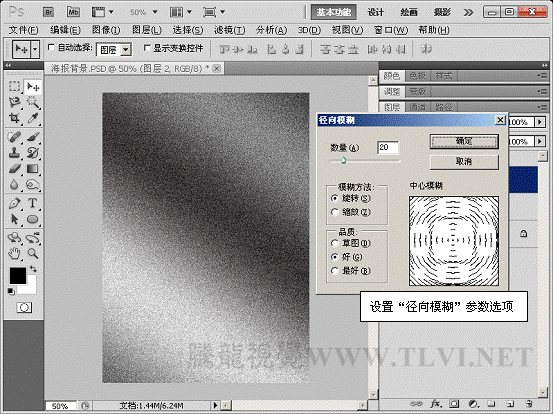

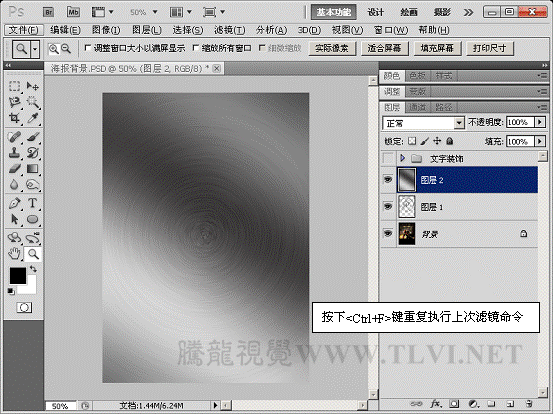
11)執行“濾鏡”→“銳化”→“USM 銳化”命令

12)載入“圖層 1”選區,為“圖層 2”添加圖層蒙版,屏蔽選區以外的圖像內容
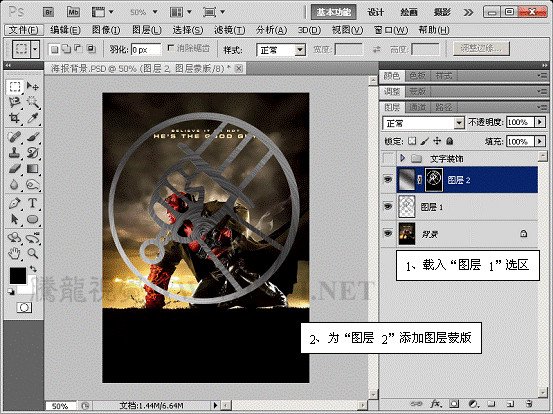
13)調整紋理的位置,更改其圖層混合模式
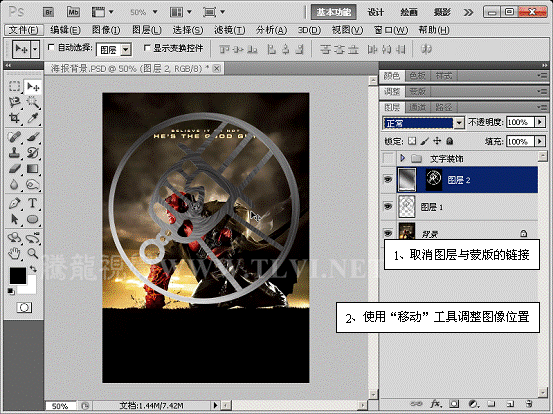
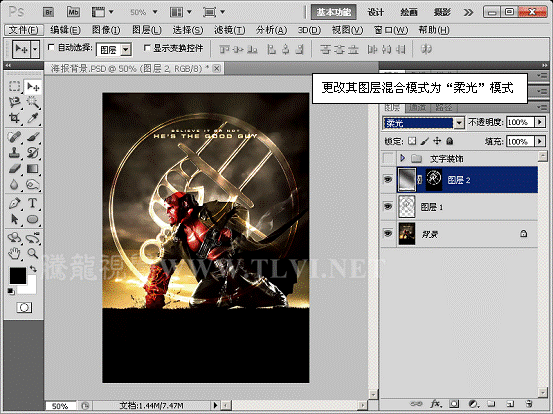
14)最後顯示“文字裝飾”圖層組,完成制作
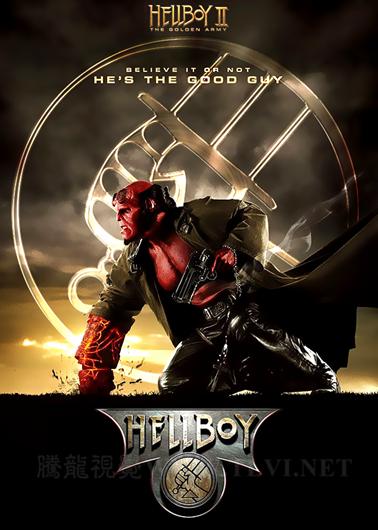
ps入門教程排行
相關文章
圖片文章
copyright © 萬盛學電腦網 all rights reserved